PS调整图像色彩和色调
- 格式:ppt
- 大小:1.08 MB
- 文档页数:54

利用PS修技巧调整照片的色温和白平衡照片是我们记录珍贵时刻的重要方式之一,然而有时候我们拍摄的照片并不如我们所期望的那样完美。
色温和白平衡是照片中两个重要的参数,它们影响着照片的色彩效果和整体氛围。
在本文中,我将介绍如何利用Photoshop(PS)的修图技巧来调整照片的色温和白平衡,让照片更加出色。
第一步:打开照片使用PS软件打开你想要修图的照片。
点击菜单栏的“文件”,选择“打开”,然后选择你的照片文件。
照片将会显示在PS的工作区中,你可以开始进行后续的调整。
第二步:调整色温在PS的右侧工具栏中,点击“调整图像色调/饱和度”按钮(快捷键Ctrl+U)。
调节图像的整体色相、饱和度和亮度可以对照片的色温产生影响。
你可以通过拖动对应的滑动条,或者直接输入数值来调整。
- 色相:可以改变照片的色彩方向,从暖色调(如橙色、红色)到冷色调(如蓝色)。
- 饱和度:可以增加或减少照片的颜色饱和度,使颜色更加鲜艳或柔和。
- 亮度:可以调整整体的明暗度,增加亮度可以使照片看起来更明亮,而减少亮度则可以创造出低调的效果。
根据照片的实际情况,通过微调这些参数,你将会发现不同的色温效果。
在调整过程中,可以不断地预览,以确保最终效果符合你的要求。
第三步:优化白平衡正确的白平衡可以使照片中的颜色更真实,反映出实际拍摄场景的光线情况。
PS提供了几种方法来优化照片的白平衡。
方法一:使用“白平衡”工具在PS的右侧工具栏中,点击“白平衡”工具(快捷键I),然后在照片中选择一个看起来应该是中性灰的区域(例如一处阴影或一块纯白的区域)。
点击选定的区域,PS会根据该区域的颜色信息来自动调整整个照片的白平衡。
方法二:手动调整色温滑动条在PS的右侧工具栏中,点击“调整图像色相/饱和度”按钮(快捷键Ctrl+U)。
在弹出的对话框中,你可以看到一个颜色轮和一个色温滑动条。
通过拖动滑动条,你可以手动调整照片的白平衡。
向右拖动滑动条,可以增加色温;向左拖动滑动条,可以减少色温。

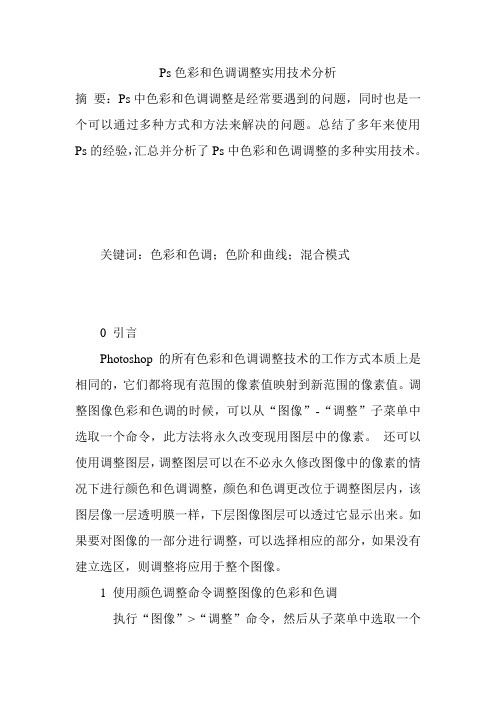
Ps色彩和色调调整实用技术分析摘要:Ps中色彩和色调调整是经常要遇到的问题,同时也是一个可以通过多种方式和方法来解决的问题。
总结了多年来使用Ps的经验,汇总并分析了Ps中色彩和色调调整的多种实用技术。
关键词:色彩和色调;色阶和曲线;混合模式0 引言Photoshop的所有色彩和色调调整技术的工作方式本质上是相同的,它们都将现有范围的像素值映射到新范围的像素值。
调整图像色彩和色调的时候,可以从“图像”-“调整”子菜单中选取一个命令,此方法将永久改变现用图层中的像素。
还可以使用调整图层,调整图层可以在不必永久修改图像中的像素的情况下进行颜色和色调调整,颜色和色调更改位于调整图层内,该图层像一层透明膜一样,下层图像图层可以透过它显示出来。
如果要对图像的一部分进行调整,可以选择相应的部分,如果没有建立选区,则调整将应用于整个图像。
1 使用颜色调整命令调整图像的色彩和色调执行“图像”>“调整”命令,然后从子菜单中选取一个命令,或者创建调整图层,然后双击“图层”调板中现有调整图层的缩览图即可进行调整。
图像的色彩和色调的调整通过以下几种命令来实现:自动颜色命令可以快速校正图像中的色彩平衡。
可以自动调整,也可以微调运行方式;色阶命令可以通过为单个颜色通道设置像素分布来调整色彩平衡;曲线命令可以针对单个通道,为高光、中间调和阴影调整最多提供14 个控点;照片滤镜命令可以通过模拟在相机镜头前使用Kodak Wratten 或Fuji 滤镜时所达到的摄影效果来调整颜色;色彩平衡命令可以更改图像中所有的颜色混合;色相/饱和度命令可以调整整个图像或单个颜色分量的色相、饱和度和亮度值;匹配颜色命令可以将不同照片、图层、选区之间的颜色相匹配。
此命令还调整亮度和颜色范围,并对图像中的色痕进行中和;替换颜色命令可以将图像中的指定颜色替换为新颜色值;可选颜色命令可以调整单个颜色分量的印刷色数量;通道混合器命令可以修改颜色通道并进行使用其他颜色调整工具不易实现的色彩调整。


PhotoShop中的调整图层详解Photoshop是一款功能强大的图像处理软件,无论是图像修复、图像编辑还是图像合成,都可以通过使用各种工具和特效来实现。
其中,调整图层是Photoshop中常用的功能之一,它可以帮助我们对图像进行颜色、亮度、对比度等方面的调整。
下面,我们将详细介绍一些常用的调整图层及其使用技巧。
1. 色阶调整图层色阶调整图层是一种用于调整图像中的亮度和对比度的工具。
通过调整色阶的输入和输出,我们可以使图像的亮度范围更加均匀,增加图像的对比度。
在Photoshop的图层面板中,点击“创建调整图层”按钮,选择“色阶”来创建色阶调整图层。
在弹出的色阶调整对话框中,我们可以通过拖动黑色、灰色和白色的调节滑块来调整图像的亮度范围。
2. 曲线调整图层曲线调整图层是一种用于调整图像的亮度、对比度和色彩平衡的工具。
与色阶调整图层相比,曲线调整图层更加灵活,可以通过拖动曲线上的点来调整图像的亮度和对比度。
在图层面板中,点击“创建调整图层”按钮,选择“曲线”来创建曲线调整图层。
在曲线调整对话框中,我们可以通过添加点并拖动它们来改变图像的亮度和对比度。
3. 色相/饱和度调整图层色相/饱和度调整图层用于调整图像中的色调、饱和度和亮度。
在图层面板中,点击“创建调整图层”按钮,选择“色相/饱和度”来创建色相/饱和度调整图层。
在调整对话框中,我们可以通过拖动滑块来改变图像的色调、饱和度和亮度。
此外,我们还可以使用目标工具(Eyedropper)来选择并调整图像中特定颜色的饱和度。
4. 色彩平衡调整图层色彩平衡调整图层用于调整图像中的整体颜色平衡。
通过调整色彩平衡,我们可以增强或减弱相应颜色的饱和度和亮度。
在图层面板中,点击“创建调整图层”按钮,选择“色彩平衡”来创建色彩平衡调整图层。
在调整对话框中,我们可以通过移动滑块来改变图像中红色、绿色和蓝色的饱和度和亮度。
5. 图层蒙版图层蒙版是一种用于隐藏或显示图层中特定区域的工具。

如何使用PS软件进行图像色调分离调整在图像处理中,色调分离是一种能够创造出独特视觉效果的技术。
通过将图像的色调范围减少,从而形成具有特定风格的画面。
接下来,我将详细为您介绍如何使用 PS 软件进行图像色调分离调整。
首先,打开 PS 软件并导入您想要处理的图像。
您可以通过点击“文件”菜单,选择“打开”,然后在文件浏览器中找到您的图像并点击“打开”按钮。
在开始色调分离调整之前,建议先复制一份原始图像,以防在调整过程中对原始图像造成不可挽回的修改。
您可以在图层面板中,右键点击背景图层,选择“复制图层”。
接下来,找到“图像”菜单,然后选择“调整”,在其子菜单中您会看到“色调分离”选项。
点击“色调分离”,将会弹出一个对话框。
在这个对话框中,有一个关键的参数——“色阶”。
色阶的数值决定了色调分离的程度。
数值越小,色调分离的效果越明显;数值越大,图像的色调过渡越平滑。
假设我们将色阶值设置为 4。
此时,您会发现图像的颜色被明显地划分成了几个大的色调区域。
原本丰富的色彩过渡变得不再连续,而是呈现出块状的分布。
这种效果在一些特定的场景中,比如营造复古风格或者强调特定的色彩主题时,会非常有用。
但如果您将色阶值设置为 10 或者更大,图像的色调过渡会相对自然一些。
然而,这并不意味着色调分离的效果就不明显了。
只是相较于较小的色阶值,图像的色彩变化更加细腻和渐进。
在调整色阶值的过程中,您需要根据图像的内容和您想要达到的效果来不断尝试。
比如,如果您处理的是一张风景照片,您可能希望保留一些自然的色彩过渡,那么可以选择一个较大的色阶值;但如果是一张抽象的艺术作品,您可能希望创造出强烈的色彩对比和独特的视觉效果,那么较小的色阶值可能更合适。
除了直接使用“色调分离”命令,您还可以结合其他调整工具来进一步优化效果。
比如,在进行色调分离之前,您可以先调整图像的对比度和亮度。
通过增加对比度,可以使图像的色彩更加鲜明;而适当调整亮度则可以让图像的整体光影效果更加理想。
利用Photoshop调整图像的色调与明度PS(Photoshop)是一款功能强大的图像处理软件,广泛用于图像编辑和设计。
在使用Photoshop过程中,调整图像的色调与明度是一项基本技巧。
本文将介绍几种简单而有效的方法,以帮助初学者学会调整图像的色调与明度。
1. 色阶调整(Image > Adjustments > Levels)色阶调整是调整图像亮度和对比度的常用方法之一。
打开图像后,通过选择“图像”>“调整”>“色阶”,可打开色阶调整对话框。
在此对话框中,可以看到一个直方图,表示图像的亮度范围。
通过调整黑点、中间调和白点的位置,可以改变图像的亮度、对比度和色调。
拖动黑色箭头使黑色更加纯正,拖动白色箭头使白色更加纯白,从而调整整体色调。
2. 曲线调整(Image > Adjustments > Curves)曲线调整是对图像亮度和对比度进行更精确调整的方法。
选择“图像”>“调整”>“曲线”即可打开曲线调整对话框。
在曲线图中,横坐标表示原始图像的亮度值,纵坐标表示调整后的亮度值。
通过在曲线上点击并拖动,可以改变图像的亮度和对比度。
调整曲线的形状,可以实现不同的色调效果。
3. 色相/饱和度调整(Image > Adjustments > Hue/Saturation)色相/饱和度调整是改变图像颜色的方法。
选择“图像”>“调整”>“色相/饱和度”可打开色相/饱和度调整对话框。
通过移动滑块,可以改变图像的整体饱和度、色相和亮度。
选中“彩色曲线”复选框后,可以调整图像中的特定颜色。
例如,可以选择蓝色,然后调整饱和度滑块以改变图像中的蓝色饱和度。
4. 色彩平衡调整(Image > Adjustments > Color Balance)色彩平衡调整可以改变图像的整体色调。
选择“图像”>“调整”>“色彩平衡”可打开色彩平衡调整对话框。
如何使用PS软件进行图像色彩抖动调整在图像处理的领域中,色彩抖动调整是一项非常有趣且实用的技术。
它能够为图像带来独特的视觉效果,增强图像的表现力和艺术感。
接下来,我将详细为您介绍如何使用 PS 软件进行图像色彩抖动调整。
首先,打开 PS 软件并导入您想要处理的图像。
您可以通过“文件”菜单中的“打开”选项,或者直接将图像拖放到 PS 工作区来完成导入。
在开始色彩抖动调整之前,建议您先复制一份原始图像。
这样,如果调整的效果不理想,您还可以有原始的图像作为备份。
在图层面板中,右键点击背景图层,选择“复制图层”即可。
接下来,找到“调整”面板。
如果您的工作区中没有显示“调整”面板,可以通过“窗口”菜单中的“调整”选项将其调出。
在“调整”面板中,有多种工具可以帮助我们实现色彩抖动效果,其中比较常用的是“色相/饱和度”、“色彩平衡”和“曲线”。
“色相/饱和度”工具主要用于调整图像的色相、饱和度和明度。
点击“色相/饱和度”按钮,会出现相应的调整滑块。
通过拖动色相滑块,您可以改变图像的整体色彩倾向,比如将红色变成绿色,蓝色变成黄色等。
饱和度滑块则用于控制色彩的鲜艳程度,向左拖动会使颜色变得暗淡,向右拖动会使颜色更加鲜艳。
明度滑块可以调整图像的亮度。
“色彩平衡”工具能够对图像的阴影、中间调和高光部分的色彩进行调整。
在“色彩平衡”对话框中,您可以分别增加或减少红、绿、蓝三种颜色在不同色调区域的比例,从而实现色彩的抖动效果。
例如,如果您想让图像的阴影部分偏暖色调,可以增加红色和黄色的比例;如果想让高光部分偏冷色调,可以增加蓝色的比例。
“曲线”工具则提供了更加精细的色彩和亮度调整。
在“曲线”对话框中,您可以通过拖动曲线的形状来改变图像的亮度和对比度。
同时,您还可以在通道选项中选择红、绿、蓝通道,分别对每种颜色进行调整。
比如,向上拖动红色通道的曲线,可以使图像中红色的成分增加,从而改变图像的整体色彩。
除了以上这些基本的调整工具,PS 软件还提供了一些特殊的滤镜和效果,也可以帮助我们实现色彩抖动。
轻松调整颜色的PS快捷键Adobe Photoshop(简称PS)是一款广泛应用于图像处理领域的软件,它提供了丰富的工具和功能,使得对图像进行各种调整变得更加容易。
其中,调整颜色是常见的一种需求,因为改变图像的颜色能够给作品增加不同的视觉效果和情绪表达。
为了提高工作效率,并让用户能够快速地调整颜色,PS提供了一些快捷键,本文将介绍一些常用的轻松调整颜色的PS快捷键。
一、颜色平衡调整快捷键颜色平衡是一种在图像处理中经常使用的颜色调整工具,通过调整图像的阴影、中间色调和高光的颜色分布,可以改变图像的整体色调。
在PS中,使用以下快捷键可以轻松进行颜色平衡调整:1. 打开颜色平衡调整面板:Ctrl + B该快捷键可以快速打开颜色平衡调整面板,方便用户进行颜色调整。
2. 切换调整颜色范围:Ctrl + Alt + B在颜色平衡调整面板中,可以使用此快捷键来切换调整颜色范围,包括阴影、中间色调和高光。
3. 调整颜色平衡的参数:上下、左右箭头键使用上下箭头键可以在参数值之间进行切换,使用左右箭头键可以增加或减少参数值,方便进行微调。
二、色阶调整快捷键色阶调整也是一种常用的颜色调整工具,它可以通过调整图像中的亮度和对比度来增强图像的颜色饱和度和层次感。
以下是色阶调整的常用快捷键:1. 打开色阶调整面板:Ctrl + L使用此快捷键可以快速打开色阶调整面板,方便用户进行色阶调整。
2. 调整黑点、灰点和白点:左右箭头键在色阶调整面板中,使用左右箭头键可以分别调整黑点、灰点和白点,改变图像的亮度和对比度。
三、色相/饱和度调整快捷键色相/饱和度调整是一种常用的颜色调整工具,它可以通过调整图像的色相、饱和度和亮度来改变图像的整体色调和色彩表现。
以下是色相/饱和度调整的常用快捷键:1. 打开色相/饱和度调整面板:Ctrl + U使用此快捷键可以快速打开色相/饱和度调整面板,方便用户进行颜色调整。
2. 调整色相:上下箭头键在色相/饱和度调整面板中,使用上下箭头键可以调整图像的色相,改变图像的色彩表现。